วิธีสร้างเรื่องราวใน Facebook

การสร้างเรื่องราวใน Facebook สามารถสนุกสนานมาก นี่คือวิธีการที่คุณสามารถสร้างเรื่องราวบนอุปกรณ์ Android และคอมพิวเตอร์ของคุณได้.
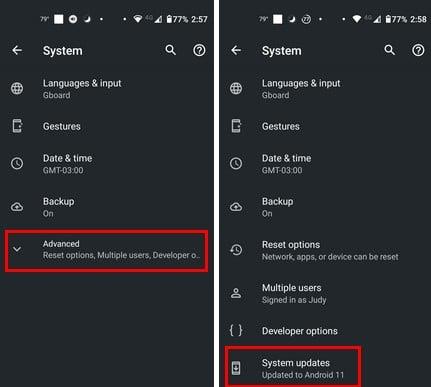
มีคนบอกคุณว่าพวกเขาโทรหาคุณ แต่คุณไม่เคยรับสาย การไม่ได้รับสายอาจดูเหมือนไม่ใช่เรื่องใหญ่ แต่ก็อาจเกิดขึ้นได้หากการโทรนั้นสำคัญ คุณอาจกำลังรอสายสำคัญจากลูกค้าหรือสมาชิกในครอบครัว ดังนั้นคุณจึงต้องได้รับการติดต่อ หากคุณแน่ใจว่าผู้ให้บริการของคุณไม่ได้ตัดบริการ มีเคล็ดลับต่างๆ ที่คุณสามารถลองรับสายเหล่านั้นกลับได้ อ่านต่อเพื่อดูเคล็ดลับต่างๆ ที่คุณสามารถลองใช้ได้ เพื่อให้โทรศัพท์ Android ของคุณเริ่มรับสายเหล่านั้นอีกครั้ง
วิธีแก้ไขโทรศัพท์ Android ที่ไม่รับสาย
เริ่มจากการแก้ไขพื้นฐานกันก่อน ตัวอย่างเช่น คุณเปิดโหมดเครื่องบินหรือไม่ บางทีคุณอาจต้องการหยุดพักจากโทรศัพท์ของคุณแล้วเปิดเครื่องแต่ลืมปิดเครื่อง ปัดลงสองครั้งจากด้านบนของโทรศัพท์ Android ของคุณแล้วปัดจนกว่าคุณจะเห็นตัวเลือกโหมดเครื่องบิน
หากไฮไลต์อยู่ ให้แตะเพื่อปิด คุณอาจอยู่ในโซนอันตรายและรอจนกว่าคุณจะได้รับสัญญาณกลับมา การรีสตาร์ทโทรศัพท์ของคุณสามารถช่วยได้เช่นกัน เป็นการแก้ไขพื้นฐานที่ทราบกันดีว่าสามารถแก้ไขปัญหาทุกประเภทได้ หากคุณมีโทรศัพท์ Android รุ่นเก่า ให้ลองใส่ซิมการ์ดอีกครั้ง ต่างจากรุ่นใหม่กว่าตรงที่ไม่น่าจะใส่ผิดมากกว่า แต่มีความเป็นไปได้มากกว่าที่จะเกิดขึ้นกับรุ่นเก่าเหล่านั้น คุณยังสามารถตรวจสอบว่าซิมการ์ดของคุณเสียหายหรือไม่โดยใส่ลงในอุปกรณ์อื่นและดูว่าตรวจพบที่นั่นหรือไม่
ลองโทรหาผู้ให้บริการของคุณเพื่อดูว่าปัญหาอยู่ที่จุดสิ้นสุดหรือไม่ พวกเขาอาจมีปัญหาชั่วคราวซึ่งอาจอธิบายได้ว่าทำไมคุณจึงไม่ได้รับสาย หรือบางทีปัญหานั้นไม่ได้อยู่ที่ตัวคุณ และบุคคลที่คุณโทรหาไม่สามารถรับสายได้
คุณปิดข้อมูลมือถือของคุณโดยไม่ได้ตั้งใจหรือไม่? หากคุณไม่ได้ใช้ Wi-Fi และปิดข้อมูลมือถือด้วยเหตุผลบางประการ นั่นจะอธิบายปัญหาของคุณได้ คุณอาจยังเห็นชื่อผู้ให้บริการของคุณ แต่จะไม่เห็นว่าคุณใช้ 4G หรือ 5G
แก้ไขโทรศัพท์ Android ที่ไม่รับสายโดยตรวจสอบการอัปเดตซอฟต์แวร์
คุณอาจมีข้อบกพร่องที่สามารถแก้ไขได้ด้วยการอัปเดตเท่านั้น นั่นเป็นเหตุผลว่าทำไมการอัปเดตแอปและอุปกรณ์ทั้งหมดจึงเป็นความคิดที่ดีเสมอไป คุณสามารถตรวจสอบเพื่อดูว่ามีการอัปเดตที่รอดำเนินการหรือไม่โดยไปที่:

โทรศัพท์ Android ของคุณจะเริ่มตรวจสอบการอัปเดตที่รอดำเนินการ แต่จะแจ้งให้คุณทราบว่าอุปกรณ์ของคุณทันสมัยหรือไม่
แก้ไขโทรศัพท์ Android ที่ไม่รับสายโดยปิดห้ามรบกวน
เราทุกคนต้องการความเงียบ และนั่นคือเวลาที่ฟีเจอร์ห้ามรบกวนมีประโยชน์ คุณตรวจสอบได้ว่าเปิดอยู่หรือไม่โดยปัดลงสองครั้งจากด้านบนของจอแสดงผลโทรศัพท์ แล้วมองหาตัวเลือกห้ามรบกวน หากไฮไลต์อยู่ ให้แตะเพื่อปิด คุณยังสามารถไปที่การตั้งค่า > เสียง > ห้ามรบกวน แตะปุ่มปิดตอนนี้ที่ด้านบน เท่านี้คุณก็พร้อมแล้ว
แก้ไขโทรศัพท์ Android ที่ไม่รับสายโดยปิดการโทรผ่าน Wi-Fi
คุณสมบัติอื่นที่เปิดอยู่สามารถป้องกันไม่ให้คุณรับสายได้คือการโทรผ่าน Wi-Fi หากต้องการปิดคุณสมบัตินี้ ให้ไปที่การตั้งค่าแล้วแตะเครือข่ายและอินเทอร์เน็ตหรือการเชื่อมต่อ คุณยังปัดลงสองครั้งจากด้านบนของโทรศัพท์ Android ได้ด้วย แตะที่ตัวเลือกการโทรผ่าน Wi-Fi เพื่อปิด คุณลักษณะนี้อาจไม่มีอยู่ในโทรศัพท์ของคุณเนื่องจากโทรศัพท์ Android ของคุณต้องเข้ากันได้
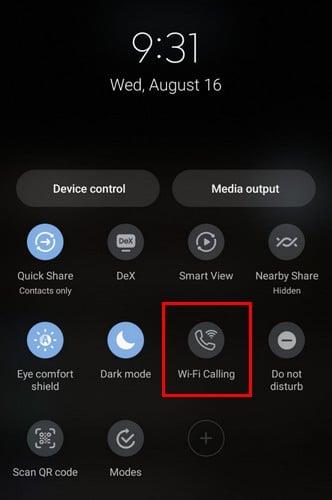
แก้ไขโทรศัพท์ Android ที่ไม่รับสายโดยตรวจสอบหมายเลขที่ถูกบล็อกของคุณ
เป็นไปได้ไหมที่คุณไม่สามารถรับสายจากหมายเลขหนึ่งได้เนื่องจากคุณบล็อคไว้? คุณอาจบล็อคมันไปนานแล้วและลืมมันไป ตรวจสอบว่าคุณบล็อกหมายเลขนั้นหรือไม่โดยเปิดแอปโทรศัพท์แล้วแตะจุดสามจุดที่มุมขวาบน ไปที่การตั้งค่าและเลือกหมายเลขที่ถูกบล็อก หากคุณบล็อกหมายเลขใดไว้ หมายเลขเหล่านั้นจะปรากฏที่ด้านล่าง แตะที่ X ทางด้านขวาเพื่อลบออกจากรายการ แตะตัวเลือกเลิกบล็อกในข้อความยืนยัน และตัวเลือกนั้นหายไป
แก้ไขโทรศัพท์ Android ที่ไม่รับสายโดยการรีเซ็ตการตั้งค่าเครือข่าย
เคล็ดลับอีกอย่างหนึ่งที่คุณสามารถลองได้คือการรีเซ็ตการตั้งค่าเครือข่ายของคุณ หากต้องการทำสิ่งนี้ ให้ไปที่การตั้งค่าตามด้วยระบบ หากคุณไม่เห็นตัวเลือกการรีเซ็ต ให้แตะขั้นสูงเพื่อดูตัวเลือกเพิ่มเติม เมื่อคุณอยู่ใน ตัวเลือก รีเซ็ตแล้ว ให้เลือกรีเซ็ต Wi-Fi มือถือ และบลูทูธ
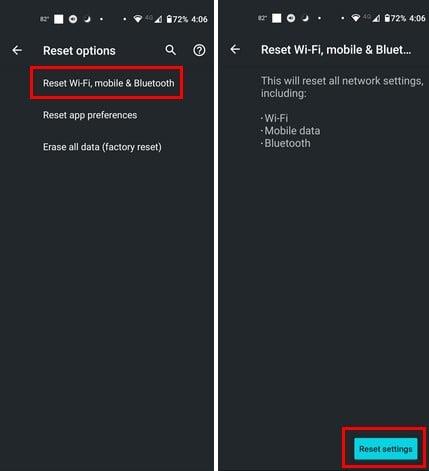
คุณจะเห็นข้อความแจ้งว่าการดำเนินการนี้จะรีเซ็ตการตั้งค่าเครือข่ายทั้งหมด รวมถึง Wi-Fi ข้อมูลมือถือ และบลูทูธ แตะที่ปุ่มรีเซ็ตการตั้งค่าที่ด้านล่างขวา ป้อนพินหรือรูปแบบของคุณแล้วกดปุ่มรีเซ็ตอีกครั้ง
แก้ไขโทรศัพท์ Android ที่ไม่รับสายโดยเปิดและปิดซิมการ์ดของคุณ
เช่นเดียวกับการรีสตาร์ทสามารถแก้ไขปัญหาได้ทุกประเภท การเปิดและปิดซิมการ์ดก็ช่วยได้เช่นกัน โดยไปที่:
ตอนนี้คุณควรเห็นซิมการ์ดของคุณและตัวเลือกในการสลับปิดและเปิดใหม่อีกครั้ง
อ่านเพิ่มเติม
หากคุณเป็นผู้ใช้ Pixel และสังเกตเห็นว่าคุณไม่ได้รับสาย ต่อไปนี้เป็นวิธีแก้ไขปัญหา โทรศัพท์ของคุณแสดงข้อความว่าคุณสามารถโทรฉุกเฉินได้เท่านั้นใช่หรือไม่ คำแนะนำที่เป็นประโยชน์ในการแก้ไขมีดังนี้ หรือคุณอาจประสบ ปัญหาบางอย่างคล้ายกับ Skype และไม่มีเสียงเรียกเข้าเมื่อมีสายเรียกเข้า เมื่อใดก็ตามที่คุณพร้อมที่จะค้นหาหัวข้ออื่น จำไว้ว่าคุณสามารถใช้แถบค้นหาที่ด้านบนขวาเพื่อดูเนื้อหาการอ่านเพิ่มเติมได้ตลอดเวลา
บทสรุป
อาจเป็นเรื่องน่าหงุดหงิดเมื่อคุณสามารถรับสายจากใครก็ได้ คุณสามารถพลาดสิ่งสำคัญและต้องรับมือกับผลที่ตามมาร้ายแรงบางอย่าง บางครั้งการรีสตาร์ทง่ายๆ สามารถแก้ไขปัญหาได้ และในบางครั้ง คุณต้องจัดการกับผู้ให้บริการมือถือที่ใช้เวลานานในการแก้ไขปัญหา อย่าลืมเริ่มต้นด้วยการแก้ไขขั้นพื้นฐานและดำเนินการต่อจากจุดนั้น นานแค่ไหนแล้วที่คุณไม่ได้รับสาย? แบ่งปันความคิดของคุณในความคิดเห็นด้านล่าง และอย่าลืมแบ่งปันบทความกับผู้อื่นบนโซเชียลมีเดีย
การสร้างเรื่องราวใน Facebook สามารถสนุกสนานมาก นี่คือวิธีการที่คุณสามารถสร้างเรื่องราวบนอุปกรณ์ Android และคอมพิวเตอร์ของคุณได้.
เรียนรู้วิธีปิดเสียงวิดีโอที่กวนใจใน Google Chrome และ Mozilla Firefox ด้วยบทแนะนำนี้.
แก้ปัญหาเมื่อ Samsung Galaxy Tab S8 ติดอยู่บนหน้าจอสีดำและไม่เปิดใช้งาน.
บทแนะนำที่แสดงวิธีการสองวิธีในการป้องกันแอพจากการเริ่มต้นใช้งานบนอุปกรณ์ Android ของคุณเป็นการถาวร.
บทแนะนำนี้จะแสดงวิธีการส่งต่อข้อความจากอุปกรณ์ Android โดยใช้แอป Google Messaging.
คุณมี Amazon Fire และต้องการติดตั้ง Google Chrome บนมันหรือไม่? เรียนรู้วิธีติดตั้ง Google Chrome ผ่านไฟล์ APK บนอุปกรณ์ Kindle ของคุณ.
วิธีการเปิดหรือปิดฟีเจอร์การตรวจสอบการสะกดในระบบปฏิบัติการ Android.
สงสัยว่าคุณสามารถใช้ที่ชาร์จจากอุปกรณ์อื่นกับโทรศัพท์หรือแท็บเล็ตของคุณได้หรือไม่? บทความนี้มีคำตอบให้คุณ.
เมื่อซัมซุงเปิดตัวแท็บเล็ตเรือธงใหม่ มีหลายอย่างที่น่าตื่นเต้นเกี่ยวกับ Galaxy Tab S9, S9+ และ S9 Ultra
คุณชอบอ่าน eBook บนแท็บเล็ต Amazon Kindle Fire หรือไม่? เรียนรู้วิธีเพิ่มบันทึกและเน้นข้อความในหนังสือใน Kindle Fire.






